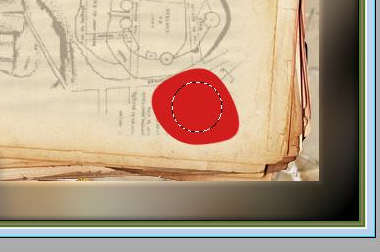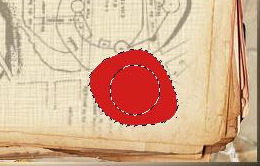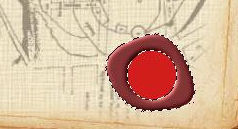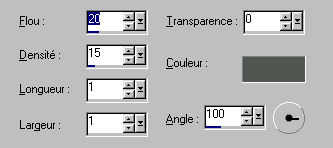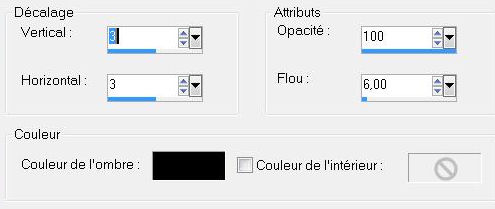|
Et le vieux parchemin Testé avec PSP X2 et X8 en ce 13 juillet 2018
Aucun filtre requis Autre version d'un parchemin à créer ICI Pour ce tutoriel, vous aurez besoin de ce matériel : ICI
Clic gauche et glisser pour le déplacer
Après avoir copié "abcsceau.PspSelection" offert dans le matériel, vous rendre dans votre dossier "Sélection" de PSP, dossier qui se trouve dans "My PSP Files". Ce fichier "My PSP Files" a été créé dans "Mes documents" quand vous avez installé votre logiciel PSP
Collez cette sélection dans le dossier "Sélections" 1---Fichier /Ouvrir Aller chercher l'image avec le parchemin et l'image avec le château. 2---Activez votre image de château et avec l'outil lasso et ces mesures, entourez une partie de l'image du château.
Bien mettre 20 dans progressivité du lasso et ne pas oublier de remettre votre progressivité à zéro quand le travail est terminé. 3 ---Sur l'image du château faire EDITION/COPIER vous rendre sur votre parchemin et faire EDITION/COLLER comme un nouveau calque.4---Activer l'outil Sélecteur ou Déformation
Une sélection va se placer tout le tour de l'image du château. Avec le noeud du centre, vous pouvez déplacer l'image, et avec les 2 flèches au bout du noeud central, vous allez pouvoir faire pivoter votre image.
5---Bien placer votre image du château sur votre parchemin et à l'aide des petits carrés de la sélection que vous avez tout le tour Vous diminuez vers l'intérieur ou l'extérieur en appuyant avec la souris en faisant glisser les carrés.
Déplacez sur l'image avec le noeud central. Si vous voyez mal le point central, vous pouvez prendre l'outil déplacement pour vous aidez.
Cliquez sur l'outil main
8---Vous avez 2 calques dans votre palette des calques. Sur le calque du haut, baissez l'intensité du calque à 38 environ, afin de bien fondre votre image sur votre parchemin.
9----Effets / Effets de texture/ Textures . Choisir "hachures fines " avec ces mesures. Si vous ne retrouvez pas la texture dans le choix des textures, je vous ai offert la texture dans le matériel. Vous devez placer cette texture dans le dossier "Corel 15" de votre PSP
10---Calques/Fusionner les calques visibles. 11----Dans votre palette des couleurs mettre en avant-plan cette couleur : #d21e1e 12---Calques /Nouveau calque 13---Votre "Sélection" téléchargée est bien dans votre dossier Sélection ? vous allez donc chercher cette sélection préparée d'avance en faisant : Sélections/Charger/enregistrer une sélection/Charger à partir du disque.
Ce tableau apparaît. Vous voyez les sélections en cliquant sur le menu déroulant à l'aide de la mini-flèche. Cliquez sur votre sélection "abcsceau.PspSelection" /Charger
La sélection va apparaître sur votre parchemin. Si jamais vous avez placé la sélection et que vous ne la voyez plus, cliquez sur l'outil main et la sélection va revenir.
14---Avec le pot de peinture remplir ce calque avec la couleur #d21e1e. Toute votre sélection sera colorée. Sélection / Désélectionner .15---Effets/ Effets de distorsion/Vagues, avec ces mesures.
16---Avec l'outil SÉLECTION,
17---Sélection/ Inverser. Le contour du cadre sera sélectionné. C'est ok. 18---Sélection/Flottante. Maintenant vous voyez cette sélection sur le sceau : Il y a une sélection intérieur et une extérieure
19---Effet 3 D/ biseautage intérieur avec ces mesures. Assurez-vous de bien mettre (-26) à Ambiance
Vous avez ceci :
20---SÉLECTION/DÉSÉLECTIONNER 21---Avec la baguette magique et ces mesures, cliquez au centre du sceau. Juste le centre sera sélectionné.
22---Effets/ Effets de textures/ Torchis avec ces mesures. Mettre la couleur #555555 dans le carré des couleurs.
23---Gardez sélectionné 24---Effets/Effets de textures /GRÈS , avec ces mesures.
----Sélections/Désélectionner 25---Calques/nouveau calque 26---Avec l'outil texte, couleur #000000 en arrière-plan il vous reste à écrire des initiales dans votre sceau. Voici mes mesures Police Anglo text, taille 30, épaisseur 0, vectorielle. Vous devez ajuster la taille selon votre version PSP.
Une fois le texte appliqué, placez le texte avec le point central et faire pivoter le texte avec les petites flèches au bout du point central comme je montre sur la capture.
27---En gardant le texte sélectionné, j'ai fait EFFET 3D/ DÉCOUPE 3-3-100-6 couleur noire
Désélectionner. 28----Calques/fusionner les calques visibles. Il vous reste à signer dans le bas du cadre comme sur l'image finale. Fichier /Enregistrez sous, en format .jpg Amusez-vous bien.
Copyright ©
|

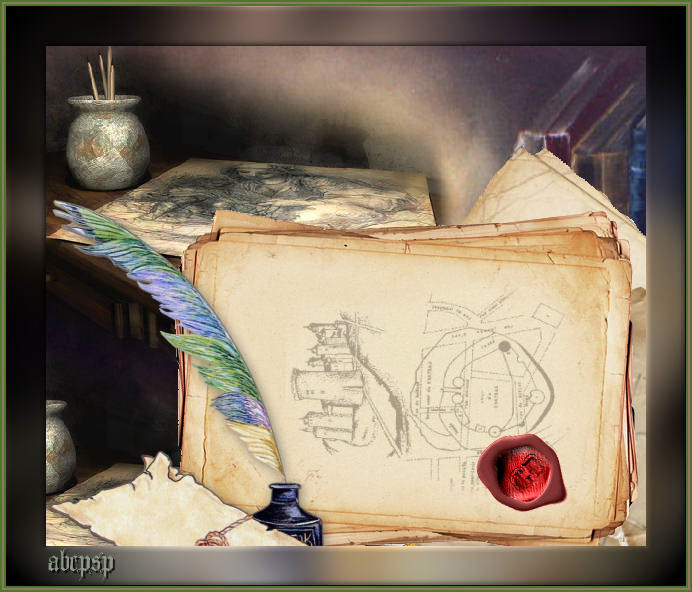
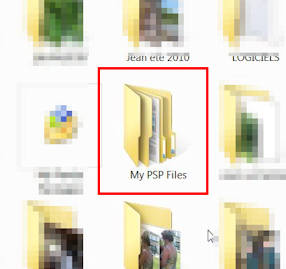
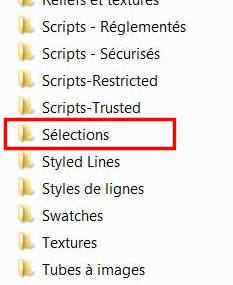

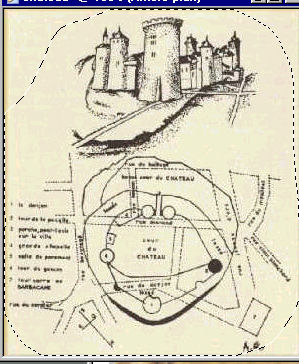

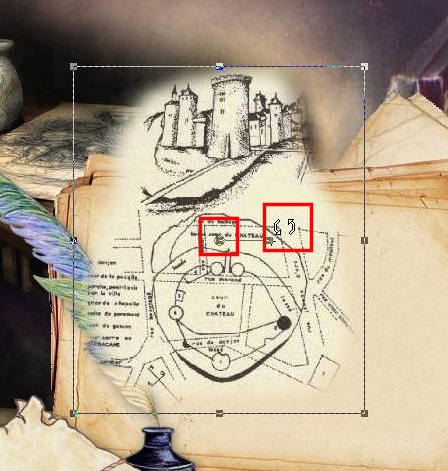

 pour
enlever la sélection ou sur l'outil Sélecteur si vous voulez remettre la
sélection si vous en avez encore besoin
pour
enlever la sélection ou sur l'outil Sélecteur si vous voulez remettre la
sélection si vous en avez encore besoin


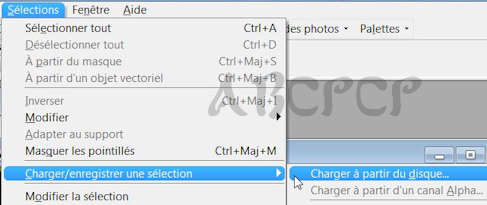
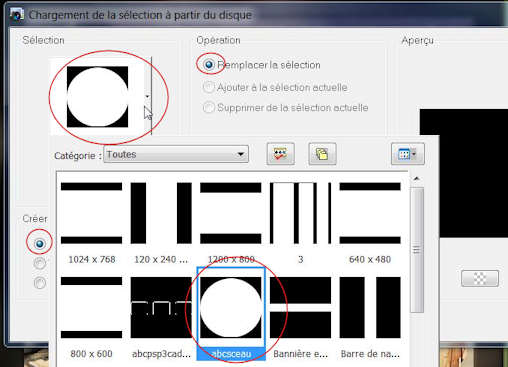


 tracez
un rond dans votre tache rouge. Assurez-vous que votre progressivité soit à
0 et d'avoir un crochet à anticrenelage. Il est possible de
déplacer une sélection avec le bouton droit de la souris et en laissant
le doigt appuyé sur la souris pour faire le déplacement.
tracez
un rond dans votre tache rouge. Assurez-vous que votre progressivité soit à
0 et d'avoir un crochet à anticrenelage. Il est possible de
déplacer une sélection avec le bouton droit de la souris et en laissant
le doigt appuyé sur la souris pour faire le déplacement.